どうもこんにちは!

契約書の修正を希望するとき、相手方からエクセルでまとめてほしいと言われた。

相手方から受け取った契約書の修正希望箇所が多数あるので、エクセルで整理したい。
このような状況下で、エクセルで整理する方法がわからない方に対して、エクセルの整理方法の一案を示したいと思います。
なお、私は、下記の方法で問題なく交渉できていますが、これが絶対的なものではないので、必要に応じてアレンジしてご使用ください。
難易度:★★★☆☆(普通)
必要事項を記載する
まず、いつ誰から誰に対する書類なのかわかるように以下の項目を記載しましょう。
- A2に相手方の「会社名+御中」や「会社名+担当者名+様」と記載する。
- G1に提出日を記載する。
- G3に差出人の名前を記載する。
- B4に修正依頼を希望している旨を記載する。例えば、「お世話になっております。お預かりした取引基本契約書を確認したところ、次のとおりの修正希望や質問事項がございます。ご確認お願い申し上げます。」などと記載する。
- 5行目にNo、条文番号、条文、修正案、修正理由、貴社回答、弊社回答と記載する。
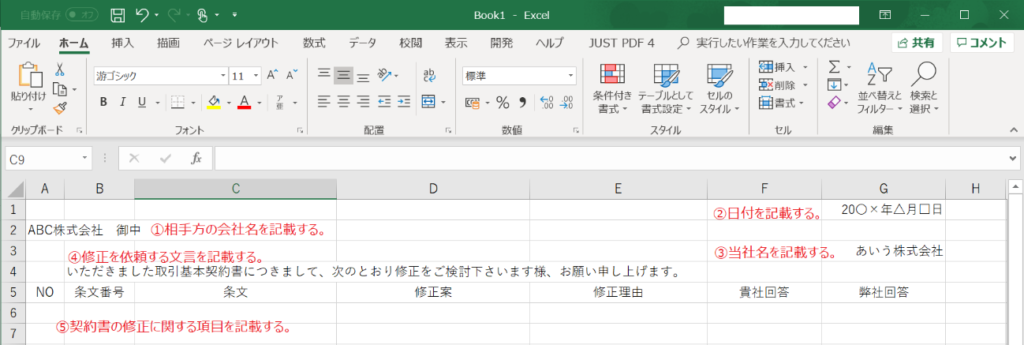
表の体裁を作る・整える
次に、修正要望を記載する表を作ります。
- まず、5行目AからG以下をドラッグし、ホームタブのフォント内にある「田」をクリックします。
- 次に、表のタイトル箇所を見やすくするため、5行目AからGまでをドラッグしてペイントマークで濃い色を選択します。また、それと同時に、「A」の横にある下矢印をクリックして薄めの色を選択します。今回は、例としてペイントマークでは青を、Aマークでは白を選択しました。
- エクセルの幅を調整します。エクセルの幅は上部のアルファベットが記載されたところの各アルファベットの間をクリックしながら、マウスを動かすと、幅を調整できます。Noや条文番号を記載する項目は文字数も少ないので、幅を狭めても良いと思いますが、条文や修正案については幅を広くした方が見やすくなります。
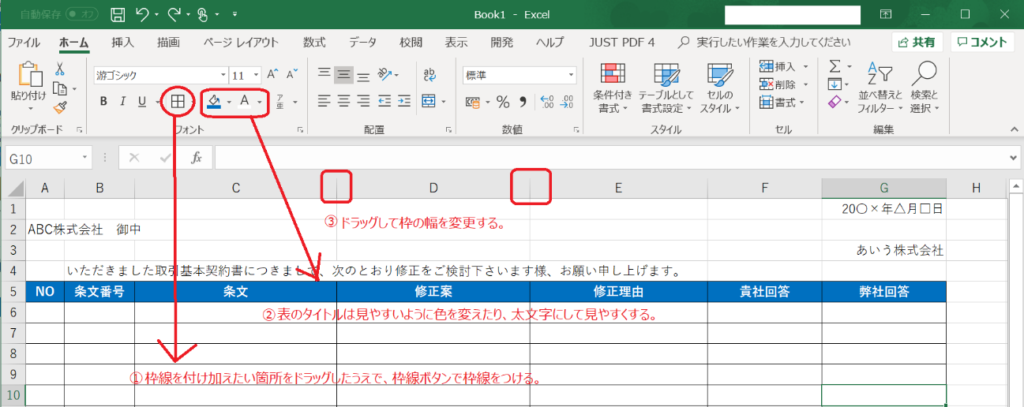
ウインドウ枠を固定する
C6セルにカーソルをあわせて表示タブ内ウインドウにある「ウインドウ枠の固定(F)」を選択する。こうすれば、修正内容が増えて、カーソルを下に移動したとしても5行目のタイトルが残るような設定になります。
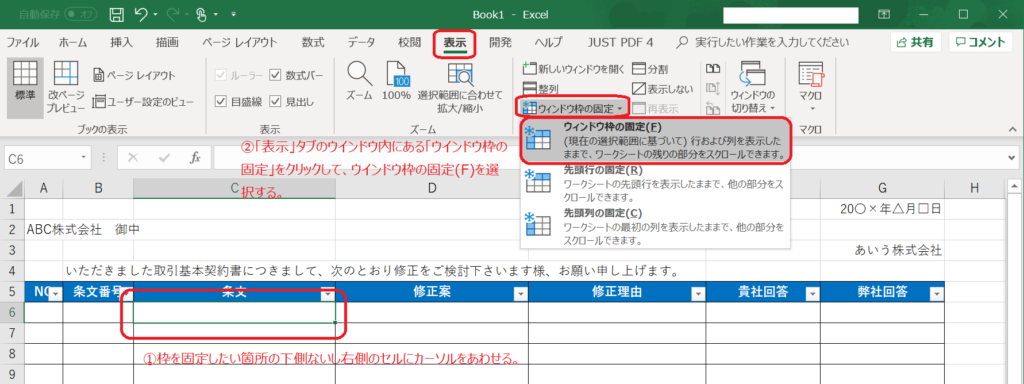
折り返して全体を表示する
最後に修正内容の入力欄全体をドラッグし、ホームタブ内配置にある「折り返して全体を表示する」をクリックする。条文や修正案は少なくとも1行に収まらないことが多いので、ひとつのセル内で折り返し表示できる設定にしておいた方が良いです。
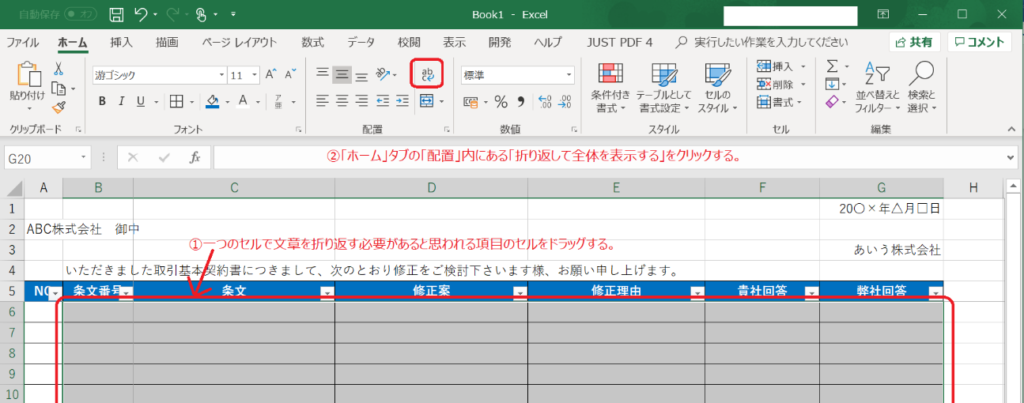
印刷設定を変更しておく
以上までで一旦、エクセルの契約書修正依頼フォーマットとして成立しますが、これをそのまま印刷すると、中途半端に項目がばらばらになったフォーマットが印刷されてしまいます。そのため、ここからは、印刷したときの見栄えをよくする作業をします。
ページレイアウトのページ設定で「印刷の向き」を横に選択する。
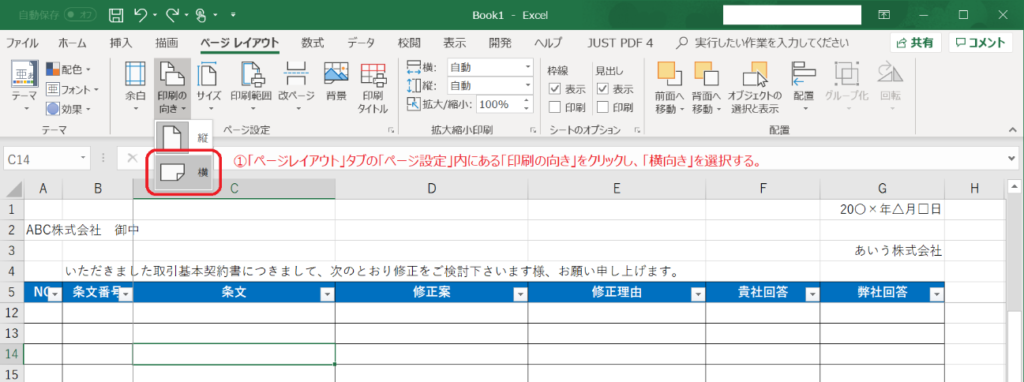
同ページ設定の「印刷タイトル」を選択し、ページ設定のタイトル行の上矢印をクリックする。

5行目のタイトル行をドラッグし、OKする。
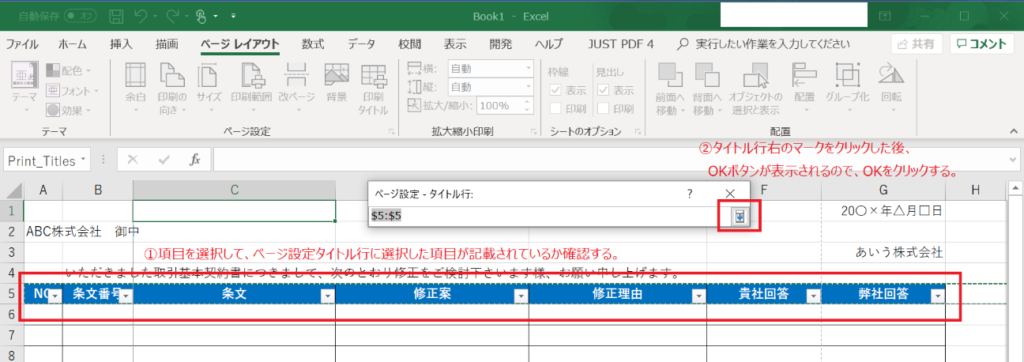
ファイルタブの印刷を選択し、「拡大縮小なし」内の「すべての列を1ページに印刷」をクリックする。
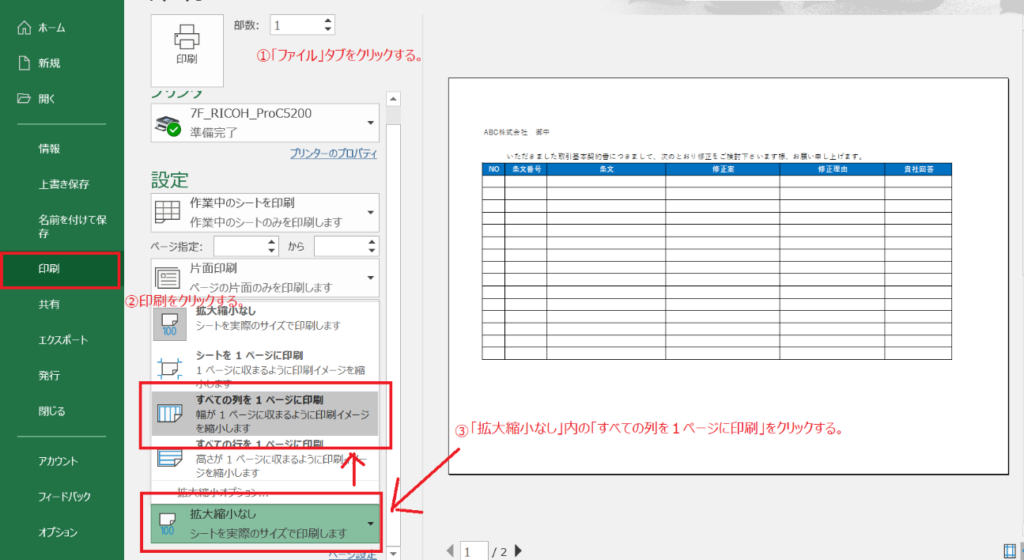
以上の作業を行えば、完成です。
最後に
このフォーマットは一例なので、これを参考にご自身でアレンジしていただくことをお勧めします。
ご参考になれば幸いです。
法務関連記事





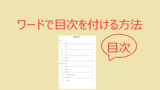
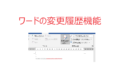

コメント